Книга: Компьютер на 100 %. Начинаем с Windows Vista
Практическая работа 21. Настройка учетной записи в почтовой программе
Практическая работа 21. Настройка учетной записи в почтовой программе
Задание. Настроить учетную запись в программе Почта Windows для ранее созданного вами почтового ящика.
Последовательность выполнения
1. Запустите программу Почта Windows с помощью ярлыка в верхней части меню Пускили строки поиска.
2. Если вы запускаете Почту Windows впервые и у вас появилось окно Мастера подключения к Интернету, перейдите к шагу 5.
3. В окне программы Почта Windows выполните команду Сервис ? Учетные записи, чтобы открыть окно Учетные записи в Интернете (рис. 3.20).
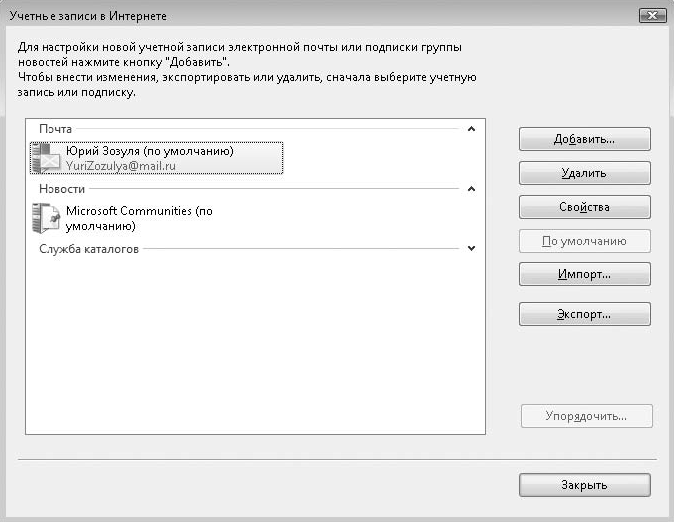
Рис. 3.20. Учетные записи программы Почта Windows
4. Щелкните на кнопке Добавить и выберите пункт Учетная запись электронной почты.
5. В первом диалоговом окне введите имя, которым будут подписываться ваши сообщения, после чего нажмите кнопку Далее. Имя можно набирать как на русском, так и на английском языке.
6. Во втором окне введите адрес вашего почтового ящика, который был получен от провайдера или создан на бесплатном почтовом сервере, после чего нажмите кнопку Далее.
7. В следующем окне из раскрывающегося списка выберите тип сервера входящей почты и адреса почтовых серверов. Если эти адреса вам неизвестны, придется отменить работу мастера и связаться с провайдером или узнать их на сайте бесплатной почтовой службы. На рис. 3.21 показан пример настройки серверов для бесплатной почтовой службы сайта mail.ru.
Для работы с большинством бесплатных почтовых служб нужно устанавливать обязательную SMTP-авторизацию (проверку имени пользователя и пароля при отправке почты), которая используется в целях борьбы со спамом. Для этого установите флажок Серверу исходящих сообщений требуется проверка подлинности.
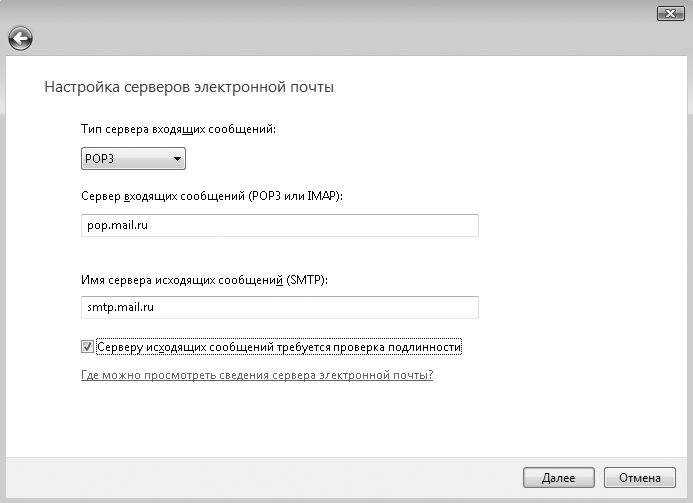
Рис. 3.21. Пример настройки серверов входящих и исходящих сообщений
8. Завершающий этап – ввод имени учетной записи, которое обычно совпадает с левой частью вашего адреса, и пароля (рис. 3.22). Чтобы не набирать пароль при каждом подключении к серверу, установите флажок Запомнить пароль. В этом случае для сохранения конфиденциальности вашего почтового ящика обязательно задайте пароль для вашей учетной записи в Windows Vista. Нажмите кнопку Далее и потом кнопку Готово для завершения работы мастера.
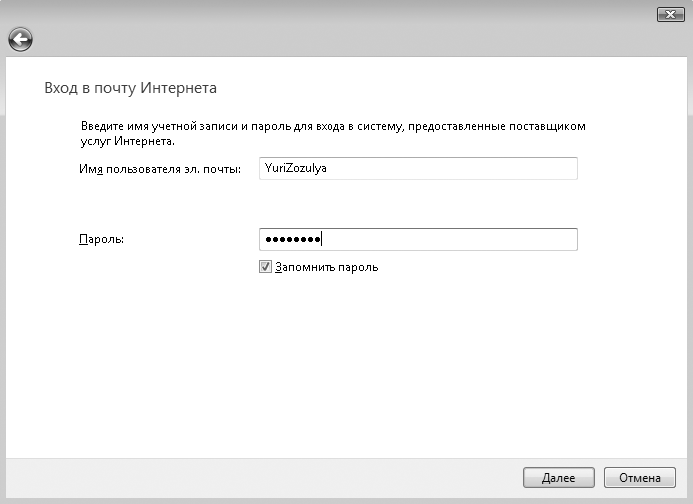
Рис. 3.22. Настройка учетной записи электронной почты
- Глава 6 Расчеты в программе Excel
- 7.2.2. Настройка почтового ящика в программе Почта Windows (Windows Vista)
- Переходы в программе
- Настройка учетных записей почты
- Практическая работа 53. Запуск Access. Работа с объектами базы данных
- Лекция 15. Работа с базами данных
- Работа с ресурсами локальной сети
- Эффективная работа с временными файлами сортировки
- Ускоренная работа с индексами
- HR-брендинг: Работа с поколением Y, новые инструменты для коммуникации, развитие корпоративной культуры и еще 9 эффектив...
- Безопасная работа с внешними таблицами
- Работа со строками




